怎么解决wps office无法启动打印作业的问题
01
例如,我们在使用局域网打印机打印文档时,不知何故出现“WPS office 无法启动打印作业,请检查打印机是否开机并联机”,其实打印机也开机了并且也联机了。
02
点击“确定”,然后点击标题栏的左上角如图所示的PDF选项,然后将word文档转化成pdf格式的文档。

03
双击打开PDF文档,我们此处用的是pdf-xchange软件,点击方框中的打印机图标,然后设置页数,点击确定就可以打印了。
04
当然也可以使用组合键“ctrl+P”,在弹出的打印机窗口中设置纸张、打印份数等,点击确定就可以打印了。
特别提示
出现这种无法打印的提示原因很多,本案例可能不适合您的办公环境,仅供参考。
惠普打印机使用攻略
01
将打印机装好,并与电脑连接好打印机USB接口线;
02
启动电脑,打开电脑光驱,插入打印机驱动光盘,在电脑上安装打印机驱动;
03
将打印机硒鼓墨盒放入指定位置;拉开纸盘,放入A4纸张;
04
按一下打印机右下角的“开关机”按钮,将打印机启动,按钮会变成绿色,此时我们就能够听到打印机启动的声音;
05
打开电脑,点击任务栏下方“开始——设备和打印机”,进入打印机列表界面
06
在打印机和设备中,找到刚刚安装好的打印机,选中该打印机,单机右键,选择“打印机属性”,
07
在点开的打印机属性中,选择“常规”选项卡,点击该选项卡右下角的“打印测试页”,然后点击“确定”;
08
如果打印机中有打印测试纸张打印出来,说明打印机已经安装完毕,可以正常打印使用了。
关键词: 怎么解决wpsoffice无法启动打印作业的问题 WPSoffice无法启动打印作业的最简单解决方案 惠普打印机使用攻略 惠普打印机的使用教程













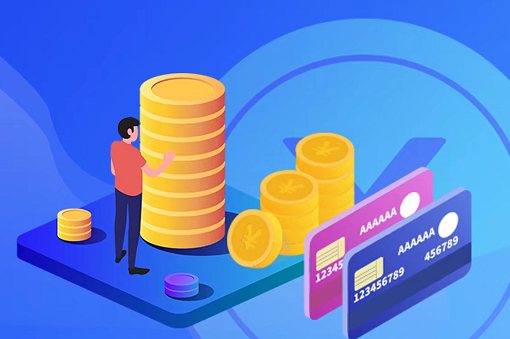

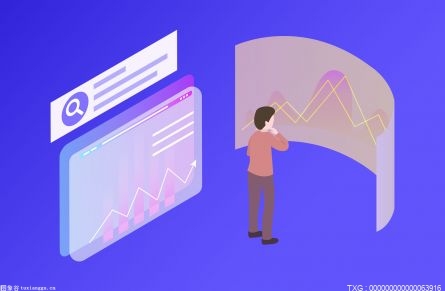


 营业执照公示信息
营业执照公示信息